
INHOUDSOPGAWE:
- Outeur John Day [email protected].
- Public 2024-01-30 07:26.
- Laas verander 2025-01-23 12:53.
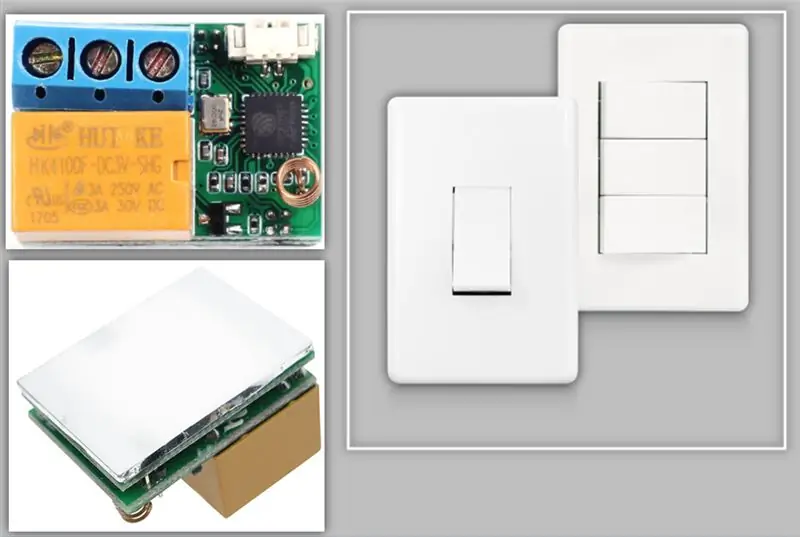

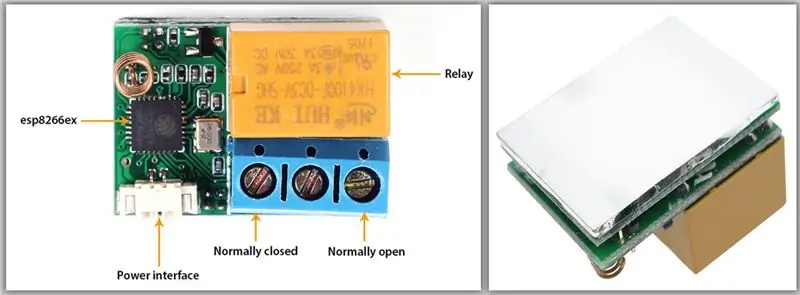
Dit kan baie maklik wees om 'n lamp aan of uit te skakel (net as 'n voorbeeld) deur 'n sensitiewe gebied of 'n mobiele toepassing aan te raak met die ESP8266 Relay Touch / WiFi -skakelmodule. Hierdie ongelooflik klein bord van 3 cm met slegs een relais, vervaardig deur Heltec, kan in die skakelaar versteek word, wat die ontwerp esteties skoon laat. 'N Fantastiese detail is dat u hierdie module nie hoef te programmeer nie, want dit het reeds 'n ESP8266 met ingebedde sagteware.
Stap 1: Inleiding
Die module is baie eenvoudig en kragtig. Dit skep 'n AP vir konfigurasie, en van daar af kan ons dit in 'n router van ons keuse laat sit. Die module beheer 'n relais wat byvoorbeeld aan 'n lig gekoppel kan word.
Ons kan die aflos beheer deur óf die sensitiewe gebied (agterkant van die module) aan te raak óf deur 'n slimfoonprogram.
Stap 2: Belangrike kenmerke
• Werk teen 3.3V - 5V
• ESP8266EX Chip
• Flits 32 Mbyte
• WiFi 802.11 b / g / n / e / i
• Maksimum las: 2A 270VAC / 60VDC
Stap 3: Toepassing
• Huis toestelle
• Tuisoutomatisering
• Intelligente lynproduksie
• Verligtingskakelaar
• Industriële outomatisering en beheer
Stap 4: ESP8266 WiFi Touch Relay -module
Stap 5: Demonstrasie

By montering het ons twee kragdrade. In hierdie geval gebruik ons 5V. U kan sien dat die stroombaan klein is, en dat dit (byvoorbeeld) ooreenstem met die grootte van 'n skakelaar.
Stap 6: Konfigurasie: Stap vir stap
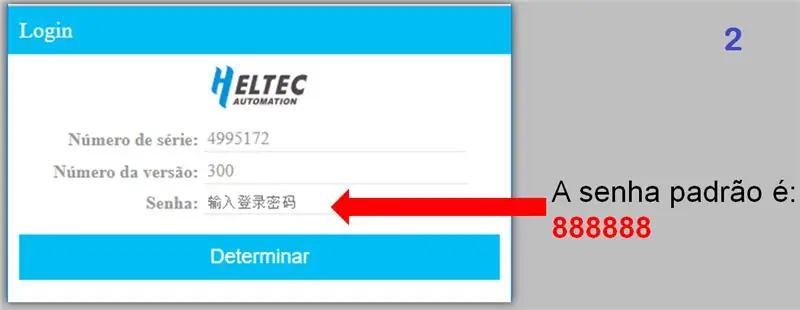
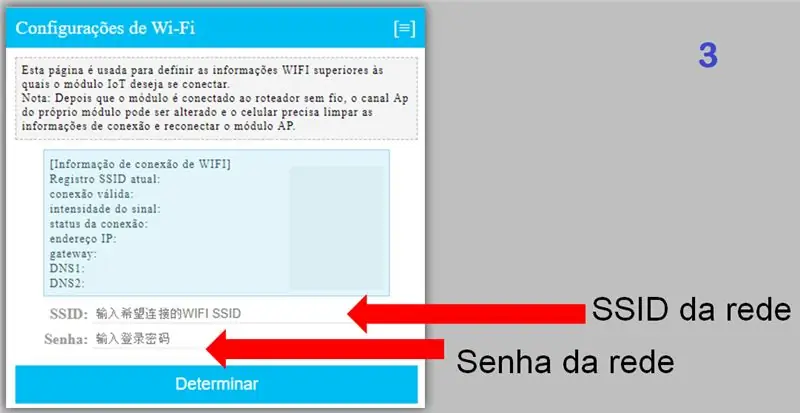


1. Skakel die toerusting aan, en 'n netwerk met die naam HELTEC_WiFi_Realy sal verskyn. Koppel daaraan vanaf u rekenaar of 'n slimfoon. Die netwerkwagwoord is heltec.cn
2. Maak die blaaier oop en voer IP 192.168.4.1 in die URL in, en 'n AANMELDING -bladsy sal oopmaak sodat u die instellings kan invoer.
3. Nadat u die AANMELDING uitgevoer het, sal 'n bladsy vir WiFi -konfigurasie vertoon word. Voer die ooreenstemmende velde in van die netwerkdata wat u aan die module wil koppel.
4. Nadat die netwerk opgestel is, sal die toesteldata sigbaar wees. Verifieer dat die netwerk waarop die module gekoppel is, korrek is. Wees ook bewus van die IP.
5. Met die instelling van OK, moet ons die toepassing aflaai om die module te beheer.
6. Na die installasie, maak seker dat u slimfoon op dieselfde netwerk is as die module wat gekonfigureer is. Maak die aansoek oop.
7. Voer die geloofsbriewe in om toegang tot die module te verkry. Voer die IP in van die module wat gekonfigureer is en klik op die vergrootglas om dit op die netwerk te soek.
8. Nadat u die module gekies het, verskyn die kode in die aangeduide veld.
9. Sodra die AANMELDING klaar is, sal die volgende skerm verskyn. Hierdie twee ikone sal standaard op die skerm verskyn. Klik op een van die twee om die modulebeheerskerm oop te maak.
10. Module beheer skerm.
Stap 7: Lêer
Laai PDF af
Aanbeveel:
Konfigurasie van die AVR -mikrobeheerder. Skep en laai die LED -knipperprogram in die flitsgeheue van die mikrokontroleerder op: 5 stappe

Konfigurasie van die AVR -mikrobeheerder. Skep en laai die LED -knipperprogram in die flitsgeheue van die mikrokontroleerder: In hierdie geval sal ons 'n eenvoudige program in C -kode skep en dit in die geheue van die mikrokontroleerder verbrand. Ons sal ons eie program skryf en die hex -lêer saamstel, met behulp van die Atmel Studio as die geïntegreerde ontwikkelingsplatform. Ons sal die sekering van twee instel
ESP8266-NODEMCU $ 3 WiFi-module #1- Aan die gang met die WiFi: 6 stappe

ESP8266-NODEMCU $ 3 WiFi-module #1- Aan die gang met die WiFi: 'n Nuwe wêreld van hierdie mikrorekenaars het aangebreek, en hierdie ding is die ESP8266 NODEMCU. Dit is die eerste deel wat wys hoe u die omgewing van die esp8266 in u arduino IDE kan installeer deur die aanvangsvideo en terwyl die onderdele insluit
Hoe om die veiligheid van die meeste blokkeerders aan die kant van die bediener te omseil: 3 stappe

Hoe om die veiligheid van die meeste webblokkers op die bediener te verlig: dit is my eerste instruksie, so hou my in gedagte: Ok, ek sal u vertel hoe u die webblokkers wat ek in skole gebruik het, kan omseil. Al wat u nodig het, is 'n flash drive en 'n paar sagteware aflaai
Hoe om probleme op te los met die afstandsbediening van die Pionner -stuurwiel - Verhoog die IR -sein en herstel die klein slot: 14 stappe

Hoe om probleme op te los met die afstandsbediening van die stuurwiel van Pionner - Verhoog die IR -sein en herstel die klein slot.: Hierdie afstandsbediening is baie mooi en gerieflik, maar soms werk dit nie behoorlik nie. projek is nie 'n voorbeeld van doeltreffendheid nie. Ek kom uit Brasilië en het hierdie wenk op Amaz gekry
Instruksies vir die voltooiing van die opmaak van die baanskyfontwerp vir die opheffing/verlaging van die middelste voetsteun op motorwielstoele: 9 stappe (met foto's)

Instruksies vir die voltooiing van die opmaak van die baanskyfontwerp vir die opheffing/verlaging van die middelste voetsteun op motorwielstoele: die middelste voetsteunhysers moet goed onder die sitplek geberg word en laer om te ontplooi. 'N Meganisme vir die onafhanklike werking van die opberging en ontplooiing van voetsteun is nie ingesluit by rolstoele op die mark nie, en PWC -gebruikers het die behoefte uitgespreek
